
Gmailを携帯電話で受信しよう! – 携帯電話でのGmail受信設定の解説 –
ソフトウェア
約1分で読めます
投稿 2009/01/29
更新 2019/12/24
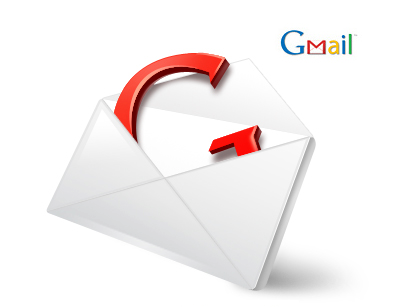
Googleのフリーメールサービス「Gmail」を利用している方は多いと思います。「Gmail」の他にも「Yahoo!メール」や、Microsoft社が提供しているの「Hotmail」など、便利なフリーメールサービスは有名なものが数種類ありますが、その中でも保存容量が怒涛の7GBも利用できる「Gmail」は特にオススメのフリーメールサービスです。
将来的には容量無制限となる方針のようで、一度「Gmail」のアカウントを取得しておけば文字通り一生使えるメールサービスと言えるでしょう。(ちなみに、Yahoo!メールは1GB、Hotmailは5GB)
しかし、そんな便利なフリーメールサービス「Gmail」をPCだけでしか利用できないのはもったいない!実は「Gmail」は携帯電話でも受信することができます。ということで、今回は「Gmail」を携帯電話で受信する方法を説明します。
さて、「Gmail」でメールを受信したことを携帯電話で確認するには、メールを受信したことを携帯電話に知らせる、つまり受信メールを携帯電話に転送できれば良いのです。
では早速、受信メールを携帯電話に転送する方法を説明します。
1、まず、受信したい「Gmail」のアカウントにログインし、「設定」を押す。
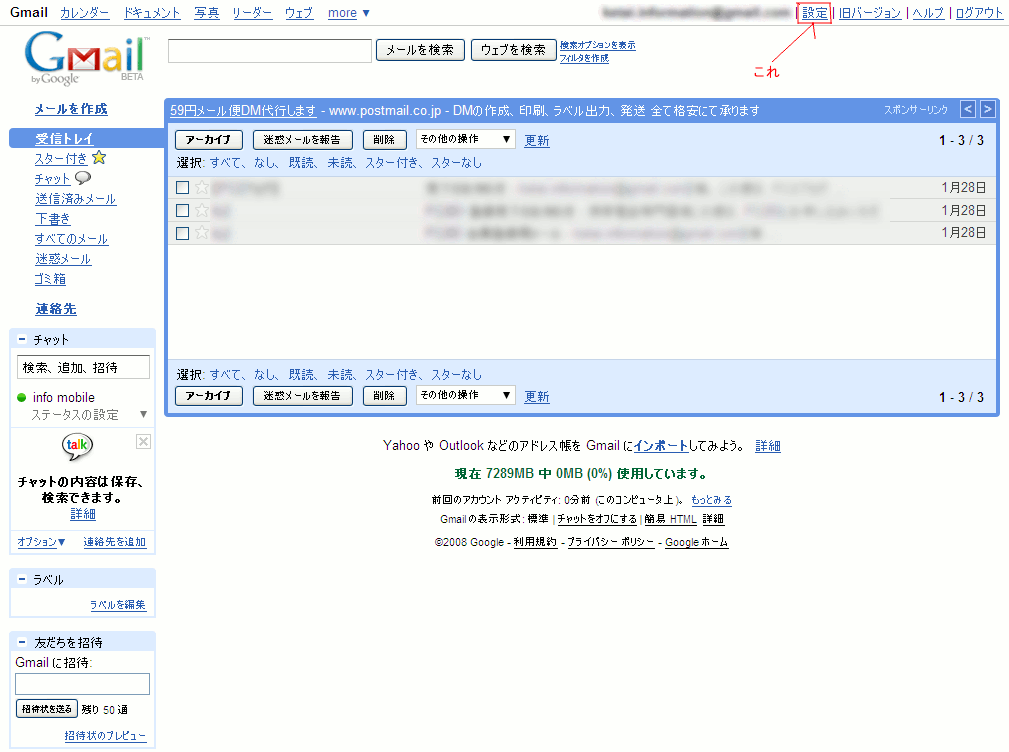
2、「メール転送と POP 設定」のタブを開き、「受信メールを [メールアドレス] に転送」にチェックを入れ、「Gmail」を受信したい携帯電話のメールアドレスを入力し、変更を保存して終了。
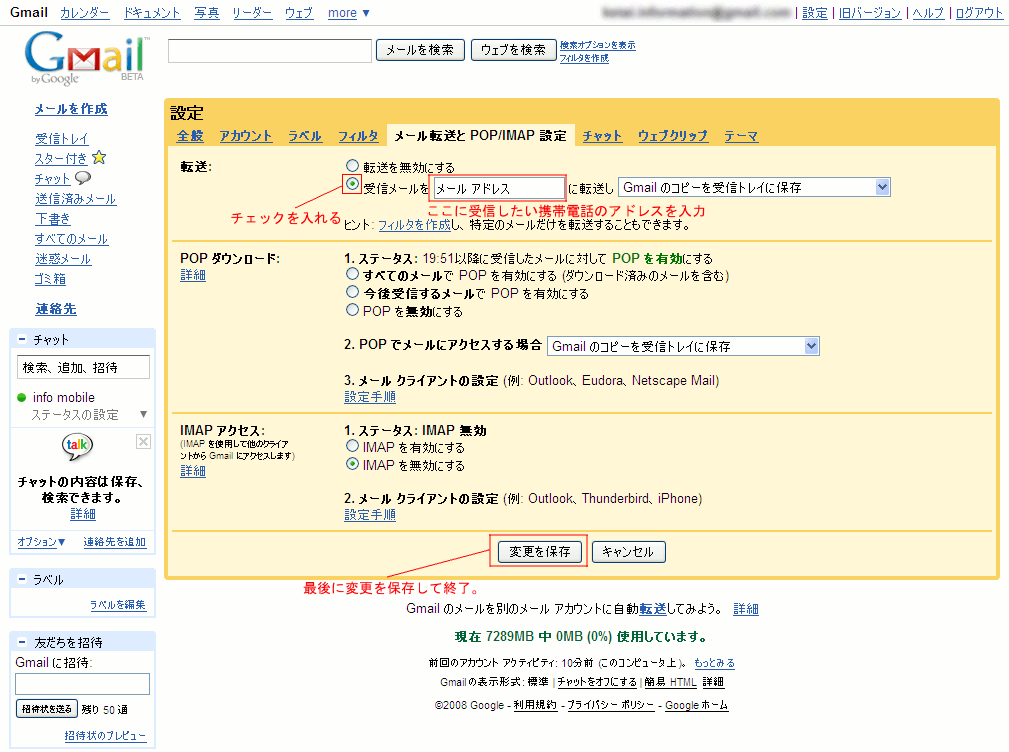
これで、設定した携帯電話のアドレスに「Gmail」宛てのメールが転送されます。携帯電話に転送されたメールは、「Gmail」の受信トレイにも残りますから、安心してください(残らないように設定することも可能)。





